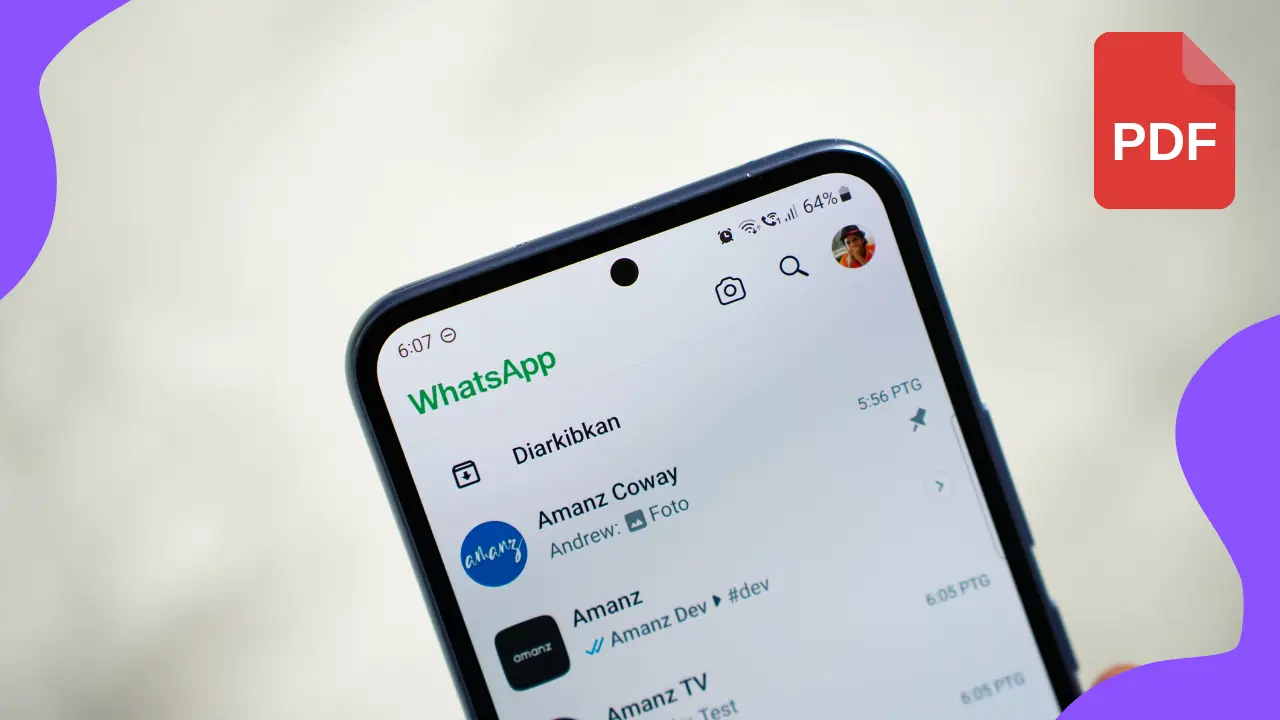Se você trabalha usando o WhatsApp é bem provável que já tenha se perguntado como enviar foto em PDF no Whatsapp. Talvez seu chefe já tenha pedido para você enviar o arquivo nesse formato ou até mesmo seja a preferência de um cliente. Qualquer que seja o motivo para sua curiosidade, hoje nós iremos te ensinar como enviar imagem em PDF pelo Whatsapp.
Antes de começar o passo a passo, é importante pontuar que, para enviar foto em PDF no Whatsapp, você primeiro tem que transformá-la em um arquivo .pdf, só assim nosso tutorial irá funcionar. Mas fique tranquilo, pois nós também iremos ensinar um método muito rápido e simples de como fazer isso.
Leia também: Como Usar O WhatsApp Business para Impulsionar Seu Negócio
Transformando imagem em PDF
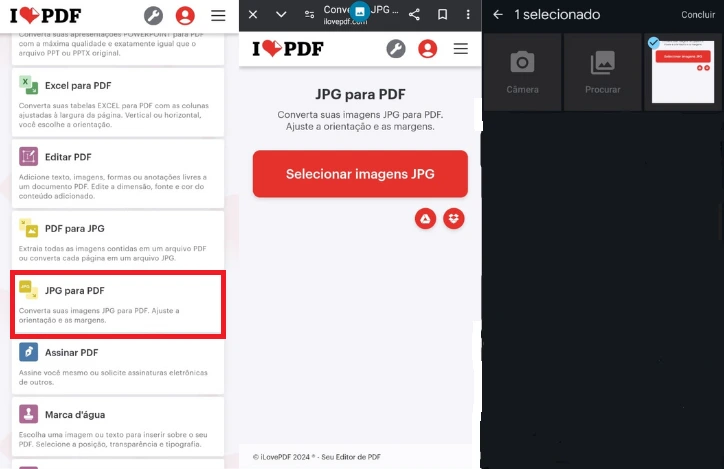
Essa etapa é igual tanto no PC quanto no celular pois usa um site que funciona nos dois. Primeiramente, acesse o ilovepdf.com e selecione JPG to PDF. Em seguida, acesse no botão vermelho no meio da sua tela e escolha a imagem que deseja transformar em PDF. Selecione Convert to PDF, espere alguns segundos e depois acesse em Download PDF. Pronto, agora você tem sua imagem salva como arquivo .pdf e ela está pronta para ser enviada por Whatsapp nesse formato.
Leia também: Como Saber Se Alguém me Bloqueou no WhatsApp
Como Enviar Foto em PDF no Celular
Agora que está tudo pronto para você enviar foto em PDF no WhatsApp vamos ao passo a passo. Primeiro abra o bate papo com a pessoa ou grupo no qual você deseja enviar o arquivo .pdf. Em seguida, acesse no ícone de clip de papel na parte inferior da sua tela e selecione Documento. Agora é só selecionar a imagem e acessar em enviar.
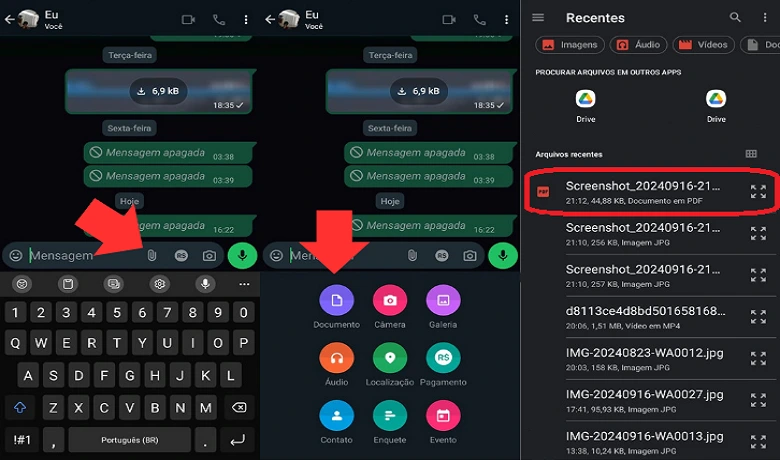
Esse tutorial funciona tanto para usuários de telefones Android quanto iPhone. Em alguns modelos, no entanto, o processo pode ter algumas pequenas diferenças de posicionamento de botões e alguns passos a mais. No final das contas, contudo, não há grandes diferenças.
Leia também: Como Colocar Senha no WhatsApp: Guia Prático!
Como enviar foto em PDF no Computador
O passo a passo para enviar foto em PDF no Whatsapp pelo computador é bem simples. Primeiro, você precisará abrir o WhatsApp Web, a versão para computador do aplicativo. Em seguida, acesse no clip de papel dentro do bate papo e selecione documento. Isso irá abrir a pasta de arquivos do seu computador, lá você deverá achar a imagem salva em .pdf e selecioná-la. Agora é só enviar o documento.

E aí, aprendeu como enviar foto em PDF no Whatsapp? Deixe aqui nos comentários a razão pela qual você queria fazer isso. Quer ler mais sobre tecnologia e aplicativos? Então dá uma olhada nesse nosso artigo sobre os 5 melhores bots de música do Discord em 2024. Agora, se você ainda tem dúvidas em como enviar foto em PDF no Whatsapp, acesse no vídeo abaixo.
Perguntas Frequentes:
Como posso transformar uma foto em PDF usando meu smartphone?
A melhor forma de transformar uma foto em PDF usando o smartphone é seguindo o passo a passo no começo deste artigo. Além de ser gratuito, o ilovepdf.com é rápido e dificilmente corrompe ou causa qualquer tipo de problema ao criar seus arquivos PDF.
Qual é o método para enviar uma foto em formato PDF através do e-mail?
Para enviar uma foto em formato PDF através do e-mail é fácil. Acesse a sua plataforma de e-mail e crie uma nova mensagem. Em seguida, acesse em anexar e procure e selecione a sua imagem em formato .pdf. Adicione um título ao e-mail e um texto caso veja necessidade. Pronto, agora é só enviar o e-mail.